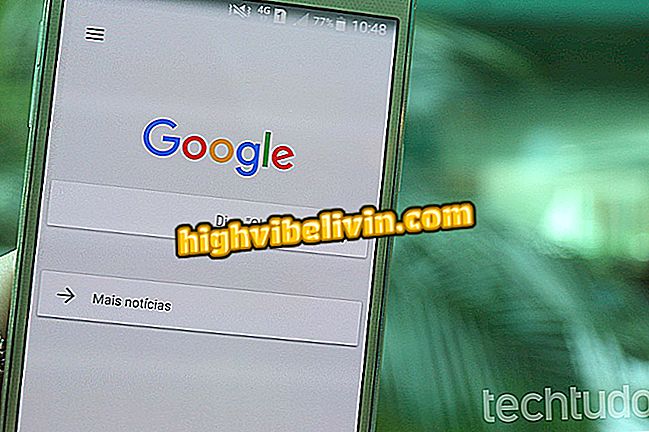YouTube для iPhone: использование чата для обмена видео на iOS
YouTube для iPhone (iOS) теперь позволяет создавать чаты с друзьями для обмена видео, не выходя из приложения. Эта функция была доступна для Android с июля и только теперь доступна для устройств Apple. Цель состоит в том, чтобы облегчить обмен контентом между пользователями платформы - с помощью всего нескольких нажатий можно отправить видео для персонализированных контактов и сообщений.
Новинка также работает как способ расширения платформы на другие приложения, такие как WhatsApp, Facebook Messenger и даже собственное программное обеспечение для мобильных SMS. Вот как это использовать в этом уроке.

Обмен видео с помощью чата YouTube
Как комментировать жирным шрифтом, курсивом и поцарапать на YouTube
Важно помнить, что для использования этой функции вам необходимо быть в обновленном приложении. Также рекомендуется, чтобы ваш iPhone был на более новых версиях системы, таких как iOS 9 или выше
Шаг 1. Чтобы поделиться видео с людьми, уже находящимися в ваших контактах, выберите видео на YouTube и коснитесь экрана во время воспроизведения. Затем нажмите белую стрелку, которая появляется в верхнем правом углу, как показано на рисунке ниже.

Обмен видео с помощью чата YouTube
Шаг 2. Выберите одного из людей, которые уже находятся среди ваших возможных контактов, коснувшись значка с фотографией. Затем введите нужное сообщение и коснитесь синей стрелки, чтобы отправить.

Обмен видео с помощью чата YouTube
Шаг 3. Если вы хотите отправить видео кому-то, кто еще не является вашим контактом на YouTube, повторите шаг 1 этого текста, а затем нажмите слово «Добавить». В открывшемся окне нажмите «Отправить ссылку для приглашения».

Обмен видео с помощью чата YouTube
Шаг 4. Далее коснитесь опции «Отправить приглашение» и выберите программное обеспечение, которое вы хотите использовать для его отправки - в этом уроке мы выбрали SMS по умолчанию для мобильного телефона.

Обмен видео с помощью чата YouTube
Шаг 5. В поле «Кому» введите имя человека, которому вы хотите отправить приглашение, и ссылку на видео. Ниже приведено стандартное сообщение YouTube, которое можно изменить. В конце нажмите зеленую кнопку отправки. Сообщение останется в вашем ящике SMS.

Обмен видео с помощью чата YouTube
Шаг 6. Наконец, если вы хотите проверить свои предыдущие чаты и историю сообщений, с которыми вы поделились видео, вернитесь в приложение YouTube и нажмите «Активность». В окне чата, если вы хотите добавить больше людей в беседу, просто коснитесь трехточечного значка в верхнем правом углу и выберите параметр - как выделено выше.

Обмен видео с помощью чата YouTube
Почему видео YouTube становятся черными в Google Chrome? Прокомментируйте.